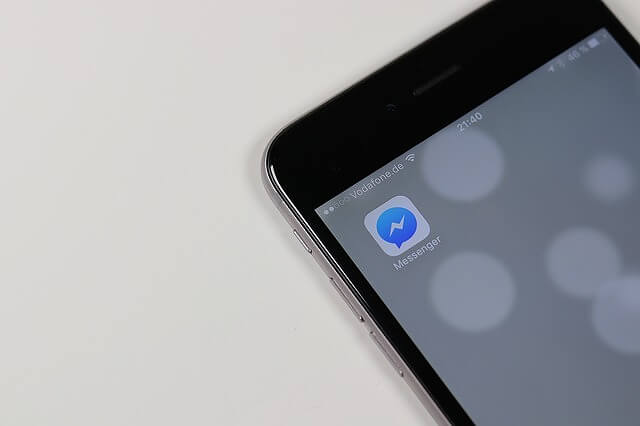
この記事では、Facebookを退会(停止)してもメッセンジャーを残して利用する方法(スマホ版・PC版)について解説していきます。
あなたは、Facebookを退会する際に、

と、考えたことはありませんか?
友達とのメッセージのやり取りがメッセンジャーだけの場合は、利用できないと困ってしまいますよね。
これ結論からお伝えしますと、
- Facebookを退会(停止)しても、メッセンジャーを残して利用する方法はコチラです。
【スマホ版】継続利用する手順
- 「三」をタップする
- 「設定とプライバシー」をタップする
- 「設定」をタップする
- 「アカウントの所有者とコントロール」をタップする
- 「アカウントの利用解除と削除」をタップする
- 「アカウントの利用解除」をタップする
- 「パスワード」を入力して「次へ」をタップする
- 「Messengerの利用を続ける」にチェックして「利用解除」をタップする
それでは詳しく見ていきましょう。
目次
サブスク自動集客ツール

「売り上げが伸びない…。」など、集客ができずに悩んでいませんか?
ツールをポチッとするだけでほったらかしで集客できてしまうツール。
月間7,500万人以上が利用しているアメブロからあなたのブログへ、自動で集客する方法に興味がある方におすすめです。
【スマホ版】Facebookを退会してもメッセンジャーを残して利用する方法!

Facebookのスマホアプリを使って、退会(停止)してもメッセンジャーを残して利用する方法はコチラでしたね。
【スマホ版】継続利用する手順
- 「三」をタップする
- 「設定とプライバシー」をタップする
- 「設定」をタップする
- 「アカウントの所有者とコントロール」をタップする
- 「アカウントの利用解除と削除」をタップする
- 「アカウントの利用解除」をタップする
- 「パスワード」を入力して「次へ」をタップする
- 「Messengerの利用を続ける」にチェックして「利用解除」をタップする
それでは1つ1つ見ていきましょう。
step
1「三」をタップする

まずは、Facebookアプリを開いたら、右下にありますメニューアイコンの「三」をタップしましょう。
step
2「設定とプライバシー」をタップする
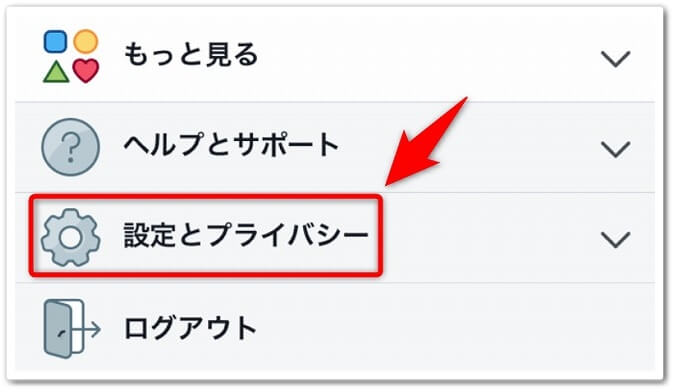
「三」をタップしたら、メニューの下にあります「設定とプライバシー」をタップしましょう。
step
3「設定」をタップする
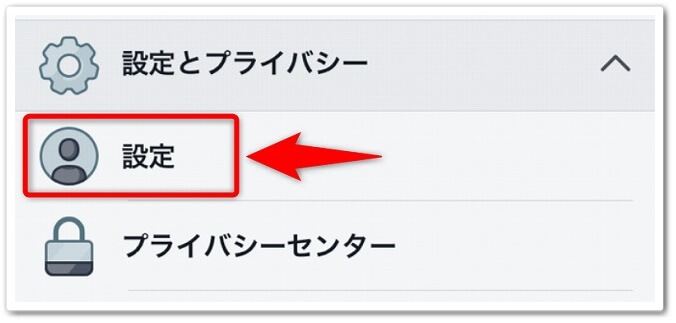
「設定とプライバシー」をタップしたら、すぐ下に出てきます「設定」をタップします。
step
4「アカウントの所有者とコントロール」をタップする
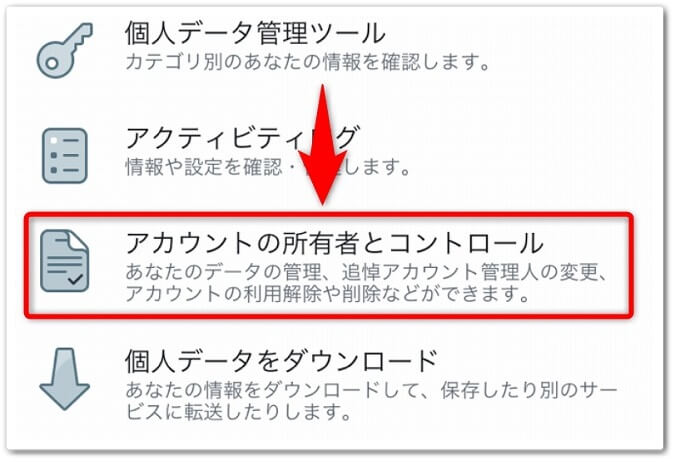
次は、「アカウントの所有者とコントロール」をタップしましょう。
step
5「アカウントの利用解除と削除」をタップする
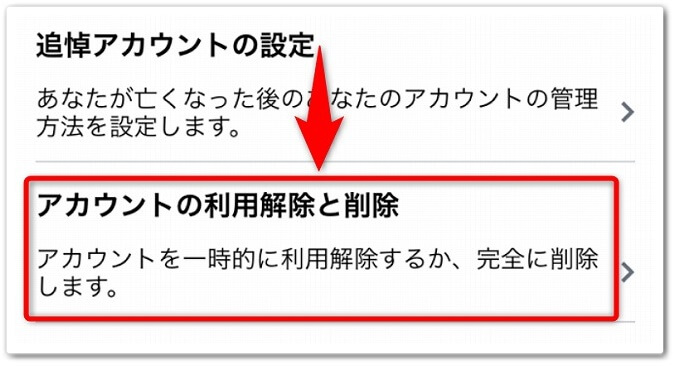
そして、次の画面では、「アカウントの利用解除と削除」をタップして進めていきましょう。
step
6「アカウントの利用解除」をタップする
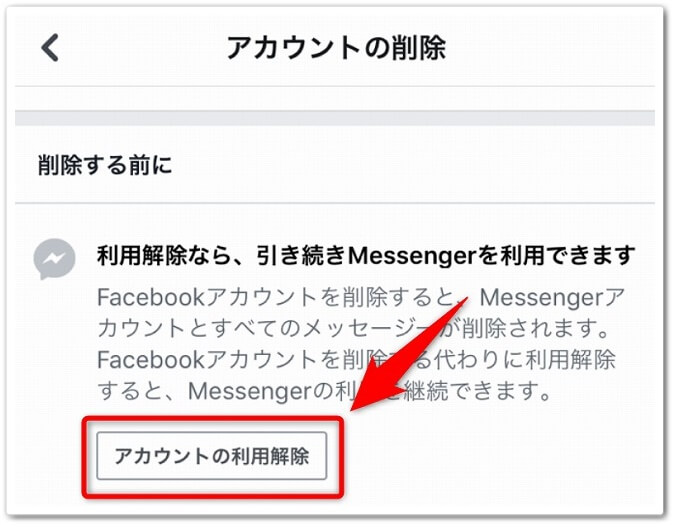
すると、「アカウント削除」画面が出てくるので、上にあります「利用解除なら、引き続きMessengerを利用できます」の項目にあります、「アカウントの利用解除」をタップしましょう。
step
7「パスワード」を入力して「次へ」をタップする
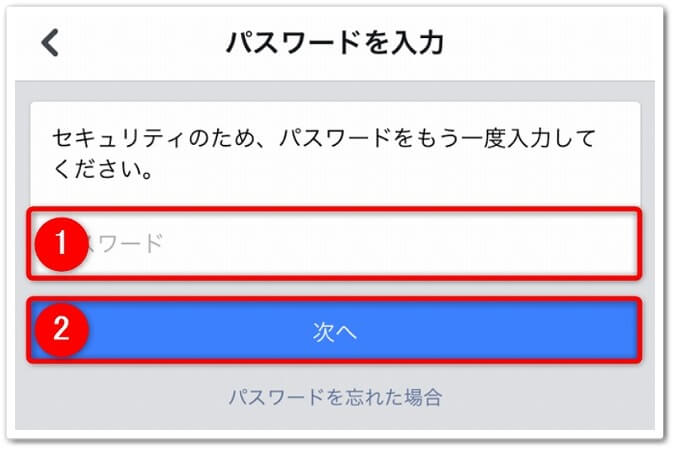
「アカウントの利用解除」をタップしたら、パスワード入力画面が出てくるので、Facebookの「パスワード」を入力して、「次へ」をタップしましょう。
step
8「Messengerの利用を続ける」にチェックして「利用解除」をタップする
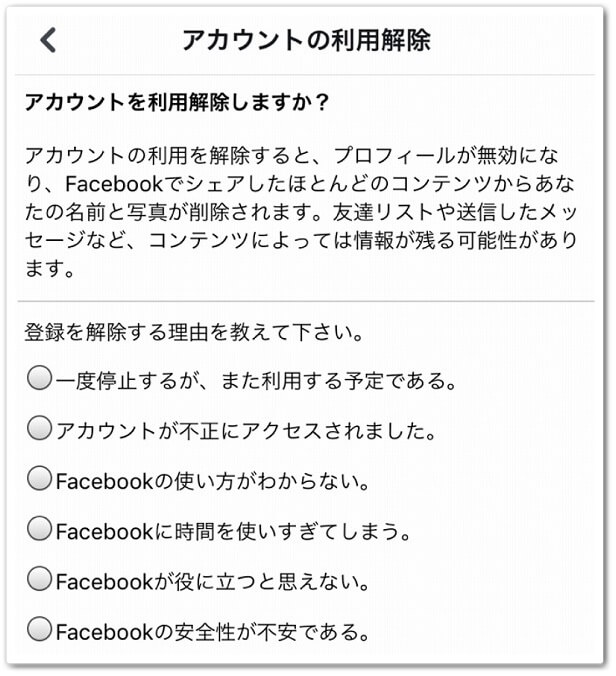
すると「アカウント利用解除」の画面として、「登録解除のアンケート」が出てきます。
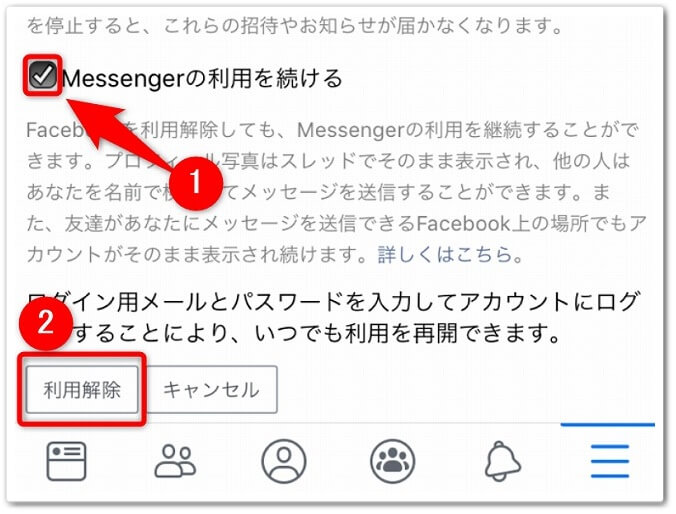
アンケート内容をチェックしたり記入していきながら、1番下にあります「Messengerの利用を続ける」にチェックして「利用解除」をタップしまたら完了です。
これで、Facebookは利用停止(退会)となりますが、メッセンジャーは残して、引き続き利用することが出来るのです。
【パソコン版】Facebookを退会してもメッセンジャーを残して利用する方法!

パソコンを使って、Facebookを退会(停止)しても、メッセンジャーを残して利用する方法はコチラです。
【パソコン版】継続利用する手順
- 「アカウント削除のリンク」をクリックする
- 「アカウントの利用解除」をクリックする
- 「パスワード」を入力して「次へ」をクリックする
- 「Messengerの利用を続ける」にチェックして「利用解除」をクリックする
それでは1つ1つ見ていきましょう。
step
1「アカウント削除のリンク」をクリックする
まずは、Facebookで退会(停止)するページを開くために、下記のリンクをクリックしましょう。
step
2「アカウントの利用解除」をクリックする
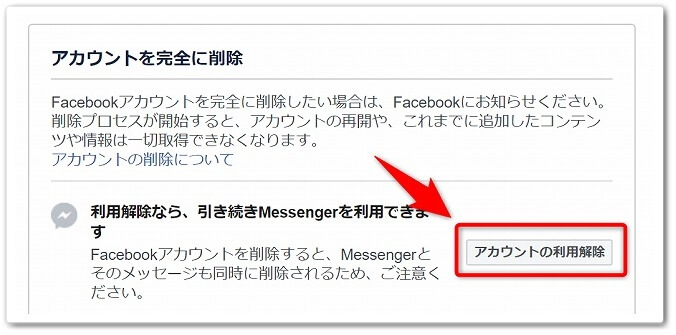
すると、「アカウントを完全に削除」の画面が開きますので、「利用解除なら、引き続きMessengerを利用できます」の項目にあります、「アカウントの利用解除」をクリックしましょう。
step
3「パスワード」を入力して「次へ」をクリックする
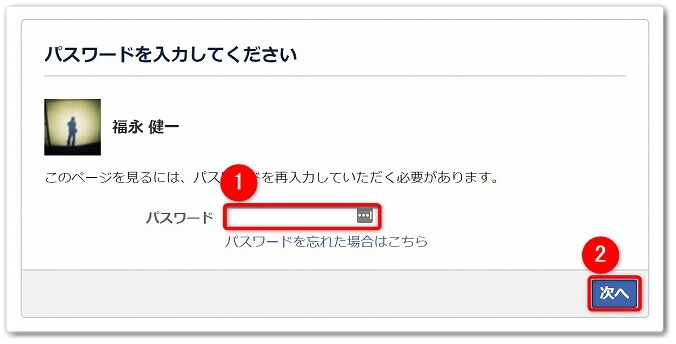
次は、本人確認の画面が出てくるので、「パスワード」を入力して「次へ」をクリックしましょう。
step
4「Messengerの利用を続ける」にチェックして「利用解除」をクリックする
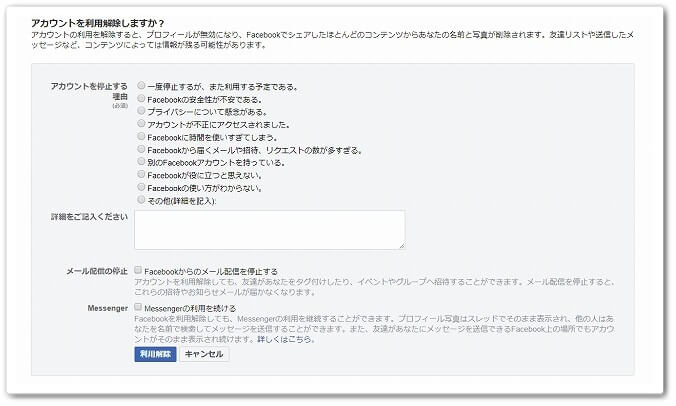
すると、「アカウントを利用解除しますか?」というアンケート画面が出てきます。
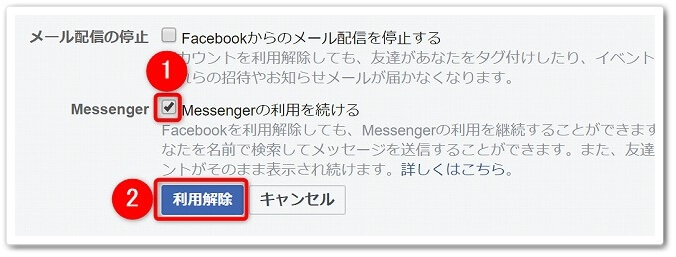
まずは、アンケートの記入を進めていきながら、1番下にあります「Messengerの利用を続ける」にチェックして「利用解除」をクリックしたら完了です。
これで、スマホ版と同じで、Facebookは退会(停止)した状態で、メッセンジャーは引き続き利用することが出来るのです。
Facebookを退会してもメッセンジャーを残して利用する方法のまとめ
まとめますと、
【スマホ版】継続利用する手順
- 「三」をタップする
- 「設定とプライバシー」をタップする
- 「設定」をタップする
- 「アカウントの所有者とコントロール」をタップする
- 「アカウントの利用解除と削除」をタップする
- 「アカウントの利用解除」をタップする
- 「パスワード」を入力して「次へ」をタップする
- 「Messengerの利用を続ける」にチェックして「利用解除」をタップする
【パソコン版】継続利用する手順
- 「アカウント削除のリンク」をクリックする
- 「アカウントの利用解除」をクリックする
- 「パスワード」を入力して「次へ」をクリックする
- 「Messengerの利用を続ける」にチェックして「利用解除」をクリックする
以上が、Facebookを退会してもメッセンジャーを残して利用する方法についてでした。
是非、意識してチャレンジしてみてください。